
Orodha ya maudhui:
- Mwandishi John Day [email protected].
- Public 2024-01-30 12:52.
- Mwisho uliobadilishwa 2025-01-23 15:11.
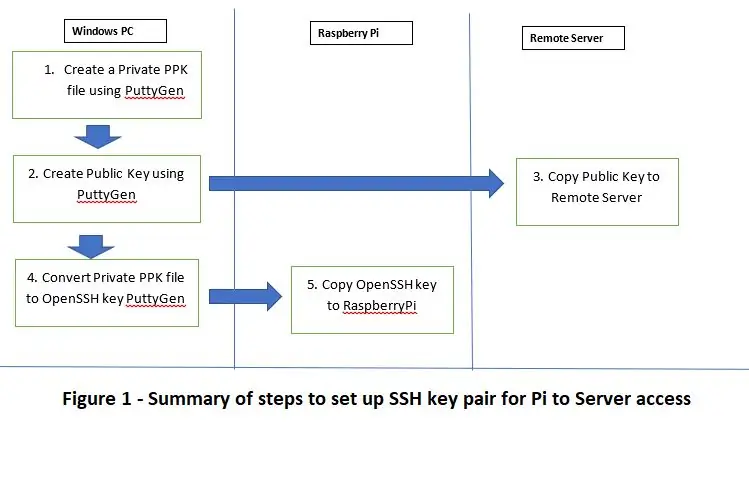
Kusudi la kufundisha hii ni kukuonyesha jinsi ya kuungana kiotomatiki na salama kutoka kwa Raspberry Pi yako hadi kwenye seva ya wingu ya mbali (na kinyume chake) ili kufanya nakala na sasisho nk. Ili kufanya hivyo, unatumia jozi muhimu za SSH ambazo ondoa hitaji la kukumbuka nywila na kukupa unganisho salama zaidi.
(CAVEAT - Usijaribu hii ikiwa hauna uwezo wa kusanidi ruhusa za Linux vinginevyo utafanya mifumo yako iwe hatarini kushambuliwa na wadukuzi.)
Mahitaji
1. Raspberry Pi na interface ya laini ya amri (CLI) kama unavyoona kwenye Putty.
2. Ufikiaji wa seva ya wingu ya mbali iliyohifadhiwa na say OVH au DigitalOther, na CLI.
3. Laptop ya Windows au PC iliyo na Putty na PuttyGen imewekwa.
Mawazo
1. Una ujuzi fulani wa amri za Linux
2. Unaweza kufikia seva yako ya mbali kwa kutumia michakato ya kawaida ya mwongozo, n.k. FTP.
3. Utakuwa umesakinisha PuttyGen kwenye Windows PC yako
Hatua
Kwa muhtasari, - Tazama Kielelezo 1
a) Kwenye Windows PC yako, tengeneza faili ya PPK Binafsi ukitumia PuttyGen
b) Kwenye Windows PC yako, tengeneza faili ya umma ya PPK ukitumia PuttyGen (hii imefanywa kiatomati katika hatua a)
b) Kwenye Windows PC yako, nakili Ufunguo wa Umma kutoka kwa Windows PC yako hadi kwenye seva ya wingu ya mbali
d) Kwenye Windows PC yako, badilisha faili ya Binafsi ya PPK kuwa kitufe cha OpenSSH ukitumia PuttyGen
e) Nakili kitufe cha OpenSSH kutoka kwa Windows PC yako hadi kwenye Raspberry Pi
f) Jaribu upatikanaji na uhamishaji wa faili kutoka kwa Raspberry Pi hadi seva yako ya mbali
Hatua ya 1: A) Unda Faili ya Binafsi ya PPK, B) Unda Ufunguo wa Umma na C) Nakili kwa Seva ya Mbali
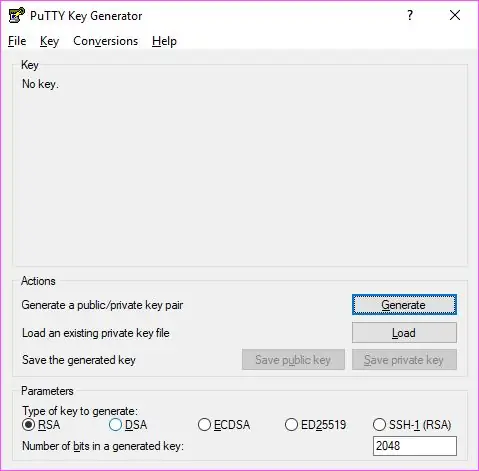
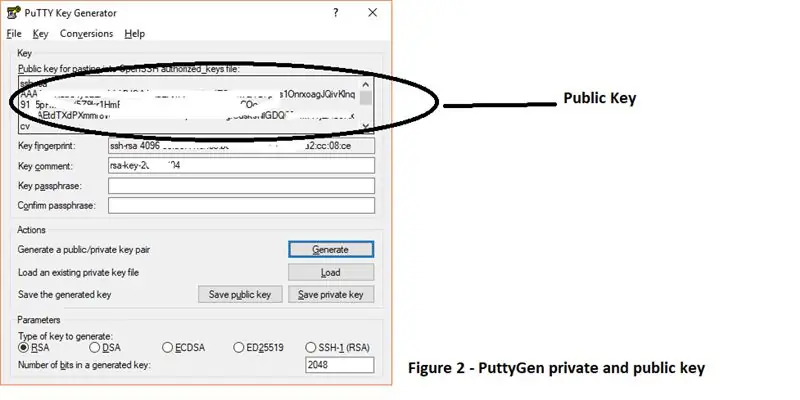
Ili kuunda faili ya Binafsi ya PPK, fungua PuttyGen kwenye Windows PC yako. Unaweza kufikia PuttyGen kwa kubonyeza kulia kwenye ikoni ya putty kwenye mwambaa wa kazi wa Windows. Kutoka kwenye menyu ya PuttyGen, chagua kitufe kisha utengeneze jozi muhimu, chagua chaguo SSH2 -RSA kitufe. Utaulizwa kuweka kaulimbiu wakati wa kuunda kitufe cha faragha, na ikiwa utaweka neno la siri, utaulizwa wakati wa shughuli zijazo. Hifadhi kitufe cha faragha mahali pengine salama kwenye Windows PC yako. Kisha utaona kitufe cha umma kwenye kidirisha cha dirisha kama inavyoonyeshwa kwenye Kielelezo 2.
Ifuatayo, wacha tuhamishe ufunguo wa umma kwenye seva ya wingu ya mbali. Fungua kikao cha Putty kwenye seva ya wingu ya mbali ukitumia Putty. Wacha tuseme umeingia kama remoteuser1 kisha fanya zifuatazo kwenye seva ya wingu ya mbali ya CLI
cd / home / remoteuser1 (ikiwa haipo tayari) mkdir.ssh
nano..
chmod 0700.ssh
chmod 0600 / home /remoteuser1/.ssh/key_a zilizoidhinishwa
Hatua ya 2: D) Badilisha Faili la Binafsi la PPK kuwa Kitufe cha OpenSSH na E) Nakili kwa Raspberry Pi
Kubadilisha kitufe cha faragha kuwa OpenSSH, fungua PuttyGen na kisha ufungue kitufe cha faragha ambacho umetengeneza mapema - nenda kwenye chaguo la Uongofu kwenye menyu kisha uchague Tuma ufunguo wa OpenSSH - tafadhali hakikisha kuwa faili unayounda ina aina ya faili. Hifadhi mahali pengine salama kisha ufungue kikao cha kuweka kwenye Raspberry Pi yako. Nakili faili muhimu kwa saraka ya nyumbani kwenye Raspberry Pi ya akaunti ya mtumiaji uliyotumia kuingia kwenye Raspberry Pi. Sema ufunguo unaitwa pitobot.key kisha fuata hatua hizi:
cd / nyumbani / pi
sudo mv pitobot.key / nyumbani / pi /
Sudo chmod 600 pitobot.key
Sasa uko tayari kujaribu ikiwa usanikishaji wako umefanikiwa - Tena, hii imefanywa kutoka kwa Pi. Kumbuka, remoteuser1 ni akaunti kwenye seva ya wingu ya mbali ambayo saraka ya nyumbani ulihifadhi ufunguo wa umma, na ipaddress ni ipaddress ya seva ya wingu ya mbali.
Kwanza kutoka kwa Raspberry Pi, wacha tuingie kwenye seva ya wingu ya mbali kutumia Putty. Andika amri zifuatazo kwenye Raspberry PI CLI. (Ikiwa umeweka neno la kupitisha wakati uliunda ufunguo wa faragha, utaulizwa sasa.)
sudo ssh -i / nyumba/pi/pitobot.key remoteuser1 @ ipaddress
Hii itakuingiza kwenye CLI ya seva ya wingu ya mbali kwenye saraka ya nyumbani ya remoteuser1. Kwa kuandika 'toka; utarudi kwa CLI ya Raspberry yako Pi.
Ifuatayo, jaribu kuhamisha faili kutoka kwa seva ya wingu ya mbali hadi kwenye Raspberry Pi. Tumia amri zifuatazo: (Tena, ikiwa umeweka nambari ya kupitisha wakati uliunda ufunguo wa faragha, utaulizwa sasa.)
sudo scp -i / nyumba/pi/pitobot.key remoteuser1 @ ipaddress: //var/www/html/*.* / home / pi /
Hii itahamisha faili zote kutoka kwa / var / www / html / folda kwenye seva ya mbali kwenda kwenye / nyumbani / pi / folda kwenye Raspberry Pi yako. (Coloni ni muhimu sana) Kwa kweli unaweza kubadilisha mpangilio wa amri na kuhamisha faili kutoka kwa Pi hadi seva ya mbali.
Hatua ya 3: Mawazo ya Usalama
Wakati mbinu kuu ya SSH inaboresha usalama, fikiria yafuatayo:
1. Pamoja na jozi muhimu za SSH kuwezeshwa, unapaswa kuzingatia kuondoa uwezo wa watumiaji kuingia moja kwa moja kwenye seva ya mbali (Unaweza pia kufikia seva zako ukitumia jozi muhimu za Putty kwenye Windows ukitumia jozi hiyo hiyo, na unaweza pia kufikiria kulemaza ingia kwenye Pi yako pia). Kuwa mwangalifu ukichagua kufanya hivyo na usichukue njia kubwa ya bang. Ili kufanya hivyo, lazima uzime usanidi machache kwenye faili ya usanidi wa ssh. Kuwa mwangalifu sana ukifanya hivi. Amri ni
nano / nk / ssh / sshd_config
Na ndani ya faili fanya mabadiliko yafuatayo
Nenosiri Uthibitishaji No
TumiaPAM No
Hifadhi, toka kisha anzisha tena SSH na systemctl restart ssh (Hii ni ya Debian. Inaweza kuwa tofauti kwenye distros tofauti za Linux)
2) Weka funguo zako zote salama vinginevyo una hatari ya kukiuka data au kutokuwa na ufikiaji wa seva zako. Ninapendekeza kuwaweka kwenye vault salama kama vile bitwarden.com, na uzuie ufikiaji kupitia sera yako ya kudhibiti ufikiaji.
3) Matumizi ya neno la kupitisha inaboresha usalama lakini inaweza kufanya utendakazi wa kazi za cron nk kuwa ngumu zaidi. Uamuzi wa kutumia hii na huduma zingine inapaswa kuamuliwa na tathmini ya hatari, kwa mfano, ikiwa unasindika data ya kibinafsi basi unahitaji udhibiti mkubwa / sawia.
Ilipendekeza:
Fanya Viwanja Vizuri kutoka kwa Takwimu za Arduino za Moja kwa moja (na Hifadhi Takwimu kwa Excel): Hatua 3

Tengeneza Viwanja Vizuri kutoka kwa Takwimu za Arduino za Moja kwa Moja (na Hifadhi Takwimu kwa Excel): Sote tunapenda kucheza na kazi yetu ya P … lotter katika IDE ya Arduino. Walakini, wakati inaweza kuwa na faida kwa matumizi ya msingi, data inafutwa zaidi vidokezo vinaongezwa na sio kupendeza macho. Mpangaji wa Arduino IDE hana
B-Salama, salama salama: Hatua 8 (na Picha)

B-Salama, Salama inayosafirika: *** Septemba 4, 2019: Nilipakia faili mpya ya 3D ya sanduku lenyewe. Ilionekana kuwa kufuli langu lilikuwa 10 mm juu sana kwa karibu vizuri *** Shida Fikiria hii: Unaamka asubuhi moja na hali ya hewa ni nzuri kabisa. Unataka kwenda pwani Kwa sababu huna
Uunganisho wa TCP / IP Juu ya GPRS: Jinsi ya Kutuma Takwimu kwa Seva Kutumia Moduli ya SIM900A: Hatua 4

Uunganisho wa TCP / IP Juu ya GPRS: Jinsi ya Kutuma Takwimu kwa Seva Ukitumia Moduli ya SIM900A: Katika mafunzo haya nitakuambia juu ya jinsi ya kutuma data kwa seva ya TCP ukitumia moduli ya sim900. Pia tutaona jinsi tunaweza kupokea data kutoka kwa seva hadi kwa mteja (moduli ya GSM)
Urejesho wa Hifadhi ya Hifadhi kutoka Kuacha Kamili: Hatua 3

Kurejeshwa kwa Hifadhi ngumu kutoka kwa Kuacha Kamili: Hatua tu zilizochukuliwa kupata dereva ngumu (Maxtor katika kesi hii) kutoka 0 rpm na hakuna kugundua bios, hadi 7200 rpm kwa hatua chache rahisi
Jinsi ya Kufanya Kiwango cha Hifadhi Yako Kuwa Salama Isiyoweza Kubadilika Salama: P: 4 Hatua

Jinsi ya Kufanya Hifadhi yako ya Kiwango ndani ya Takwimu Isiyoweza Kubalika: P: Sawa, kwa hivyo kimsingi kile tutakachokuwa tukifanya ni kuifanya iwe flashdrive yako ya kawaida au kicheza mp3 (Kimsingi chochote kinachotumia kumbukumbu ya flash …) kinaweza kuwa salama kutoka mchungaji kuipata na kupitia kile unachohifadhi juu yake
